Nintendo Switch Föräldrakontroll: Stoppa barn från att prata med främlingar
Miscellanea / / August 04, 2021
Annonser
Senast uppdaterad den 7 februari 2021 kl 11:34
I den här guiden visar vi dig hur du utnyttjar Nintendo Switch föräldrakontroll till fullo. Denna spelkonsol samlade snabbt på sig en enorm fläkt som följde på kort tid. Med spel som Animal Crossing, Fortnite, Minecraft och liknande gick det att tillgodose fanbasen i alla åldersgrupper och alla domäner. Plus det faktum att du kan prova lokalt multiplayer, online multiplayer samt lokal trådlöst med andra konsoler lägger ytterligare fjädrar till locket.
Och det säger sig självt att online-flerspelarläget alltid har varit det föredragna för många användare. Med det sagt, för föräldrar, finns det alltid en oro för att deras barn inte hamnar i att interagera med okända främlingar i det här oncharterade området i onlinevärlden. Lyckligtvis har Nintendo lagt vikt på denna oro och har lagt till en ganska användbar funktion. Du kan enkelt aktivera Nintendo Switch föräldrakontroll och hindra dina barn från att prata med främlingar. Här är alla nödvändiga instruktioner för samma.

Annonser
Nintendo Switch Föräldrakontroll: Stoppa barn från att prata med främlingar
När du väl har aktiverat den här funktionen skulle du inte kunna skicka röst, text eller andra interaktiva meddelandeformer till någon spelare online. Som ett exempel skulle du inte kunna spela Minecraft i flerlagers online-läge eller utföra röstchatt med andra i Fortnite. Så om det är bra och bra, låt oss börja med Nintendo Switch Parental Control-guiden.
STEG 1: Ställa in appen Nintendo Switch föräldrakontroll
- Först och främst måste du länka ditt konto till Nintendos app för föräldrakontroll.
- Så gå till Play Butik eller App Store och installera appen på din enhet.
- Starta nu appen, tryck på Nästa> Logga in / skapa konto.
- Tryck på Logga in och ange dina kontouppgifter. Om du inte har ett konto ännu väljer du alternativet Skapa ett Nintendo-konto och fortsätter med instruktionerna på skärmen för att skapa ett.
- När du är inloggad trycker du på Använd detta konto följt av Nästa. Nu visas en registreringskod.
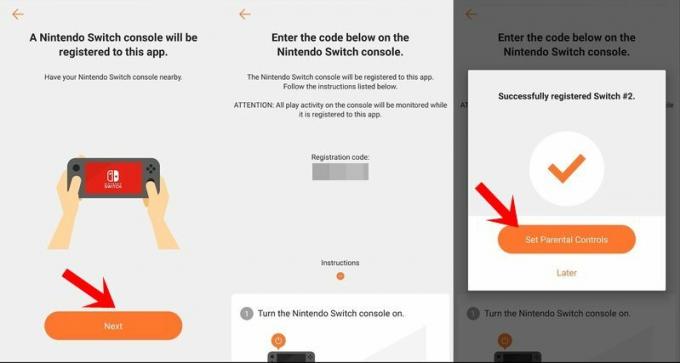
- I det här fallet tar du upp din konsol och går till menyn Inställningar.
- Gå nu till avsnittet Föräldrakontroll och tryck på Inställningar för föräldrakontroll.
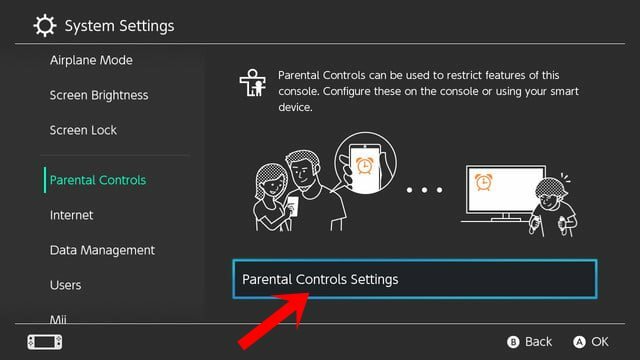
- Tryck på alternativet Använd din smarta enhet. Det kommer att verifiera om du har ställt in appen Föräldrakontroll, tryck på Ja.

- Skriv nu in registreringskoden som du fick från appen och ange den här.
- Klicka sedan på Registrera för att länka båda dessa konton.
- Slutligen, tryck på Fortsätt installationen på alternativet Smart Device. Du bör nu få det lyckade meddelandet i appen på din enhet.
Med detta är vi klara med att konfigurera Nintendo Switch Parental Controls. Det är nu dags att ändra inställningarna och begränsa onlineinteraktioner för berörda användare. Följ med.
STEG 2: Ställa in önskad begränsningsnivå
- Nu när länken till kontot är klar, plocka upp din konsol och gå över till konsolinställningarna.
- Inom det, gå till Begränsningsnivå och välj Inställningar för begränsningsnivå.
- Du bör nu se fyra olika alternativ: Teen, Pre-Teen, Child och Custom Settings.
- När det gäller den här guiden, fortsätt med det sista alternativet, dvs. anpassade inställningar.
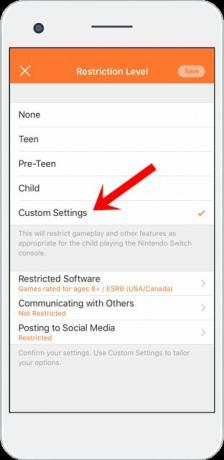
- Välj nu Kommunicera med andra och aktivera alternativet Begränsa kommunicera med andra.
- Bläddra lite nedan och du bör se listan över spel installerade på din konsol.
- Allt du behöver göra är att bara aktivera växlingen bredvid önskat spel / spel som behöver respektera denna begränsningsnivå.
Det är allt. Det här var de instruktioner som krävs för att ställa in Nintendo Switch Parental Controls. Utan tvekan kommer dessa begränsningar att gå långt när det gäller att skydda dina berörda användares integritet online. Med detta sagt, låt oss veta i kommentarfältet nedan om du har några problem angående de ovan nämnda stegen. Avrundning, här är några Tips och tricks för iPhone, PC-tips och tricksoch Android Tips och tricks som förtjänar din uppmärksamhet också.
relaterade artiklar
- Hur man manuellt uppdaterar spelprogramvaran på Nintendo Switch?
- Hur spelar jag Roblox på Nintendo Switch?
- Hur visas offline på Nintendo Switch
- Hur får jag PS5 DualSense till att fungera på Nintendo Switch?
- Så här fixar du om Nintendo Switch Online-konto hackat eller komprometterat
- Så här fäster du och lossar Joy-Con-kontroller från Nintendo Switch
Annonser Precis som PlayStation 5 har Microsoft också släppt nästa generations spelkonsol Xbox Series X | S senast...
Annonser I den här guiden visar vi dig hur du åtgärdar problem med anslutning och synkronisering av PS5-kontrollenheten...
Annonser Det mörka tornet av spelkompetens, Xbox Series X, är en hybrid älskling som är tänkt av...



